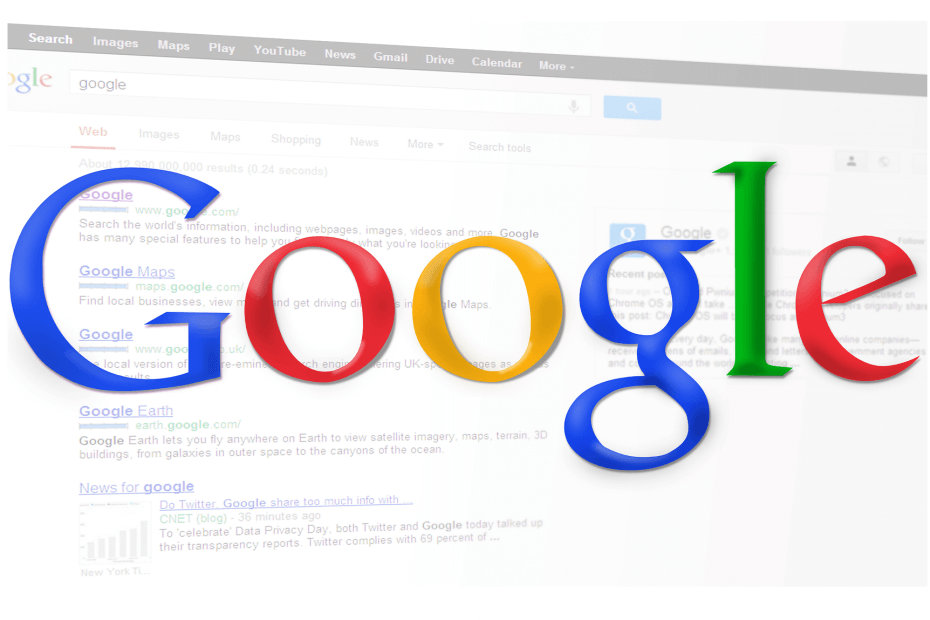
Acest software va repara erorile obișnuite ale computerului, vă va proteja de pierderea fișierelor, malware, defecțiuni hardware și vă va optimiza computerul pentru performanțe maxime. Remediați problemele PC-ului și eliminați virușii acum în 3 pași simpli:
- Descărcați Restoro PC Repair Tool care vine cu tehnologii brevetate (brevet disponibil Aici).
- Clic Incepe scanarea pentru a găsi probleme cu Windows care ar putea cauza probleme PC.
- Clic Repara tot pentru a remedia problemele care afectează securitatea și performanța computerului
- Restoro a fost descărcat de 0 cititori luna aceasta.
Serverul DNS, prescurtare pentru Domain Name Server, este locul în care au loc gestionarea, întreținerea și procesarea numelor de domenii de pe Internet. Sau în termeni simpli, Server DNS atribuie un adresa IP pe computer, astfel încât să fiți ușor de recunoscut pe internet. Și o face prin traducerea numelor de domenii în adrese IP.
Cu toate acestea, de multe ori serverul poate să nu mai ruleze complet sau să aibă alte probleme cu acesta, cum ar fi că paginile web nu se încarcă corect. Acest lucru s-ar putea datora unor erori care au apărut, deși într-un astfel de scenariu, o metodă ușoară și sigură de a repune lucrurile pe cale este să reporniți serverul DNS; ceea ce este exact ceea ce discutăm în acest articol.
Cum pot remedia problemele de repornire a clientului DNS?
Soluție: Prin interfața liniei de comandă
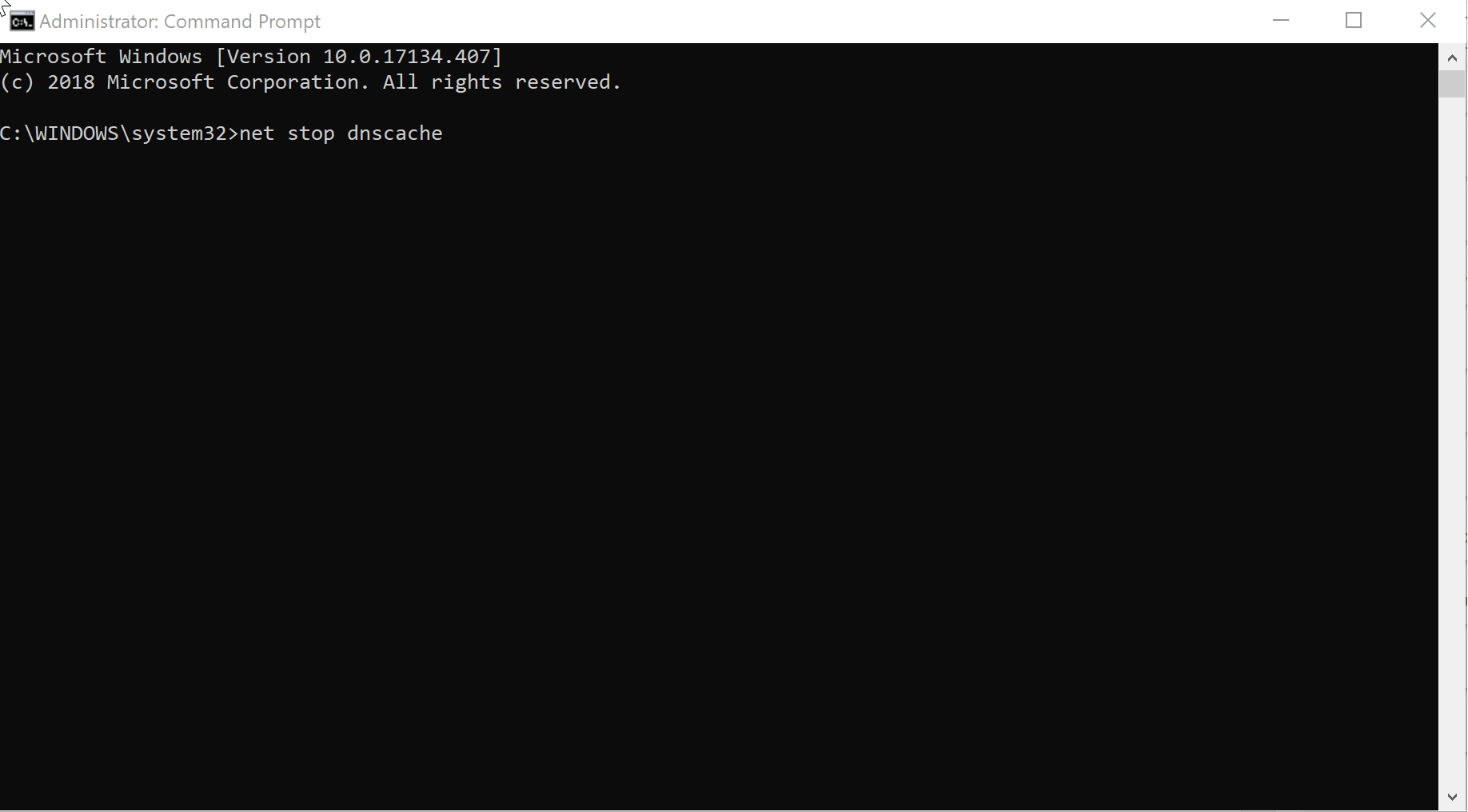
Porniți promptul de comandă: Puteți face acest lucru fie făcând clic pe start urmată de selectare Alerga sau prin simpla apăsare a butonului Windows și R buton simultan. Cand Alerga apare caseta de dialog, tastați cmd și apăsați introduce pentru a începe Prompt de comandă Windows. Alternativ, puteți pur și simplu să tastați cmd în Caseta de căutare Cortana, faceți clic dreapta pe Aplicație prompt de comandă care arată și selectează Rulat ca administrator.
Tastați comanda net stop dnscache și apăsați introduce. Asta va Stop serviciul. Cu toate acestea, ar putea dura câteva secunde până când comanda va intra în vigoare.
Vi se vor afișa următoarele mesaje:
- Serviciul DNS Server se oprește.
- Serviciul server DNS a fost oprit cu succes.
Apoi, tastați comanda net start dnscache și apăsați introduce. Asta va repornire serverul DNS, deși ar putea exista o întârziere de câteva secunde pentru ca acest lucru să se întâmple. Serverul DNS rulează ca serviciu în computerul dvs. și comanda de mai sus repornește serviciul.
Următorul mesaj ar trebui să confirme cele de mai sus.
- Serviciul DNS Server începe.
- Serviciul server DNS a fost pornit cu succes.
Soluția 2: Prin interfața grafică cu utilizatorul
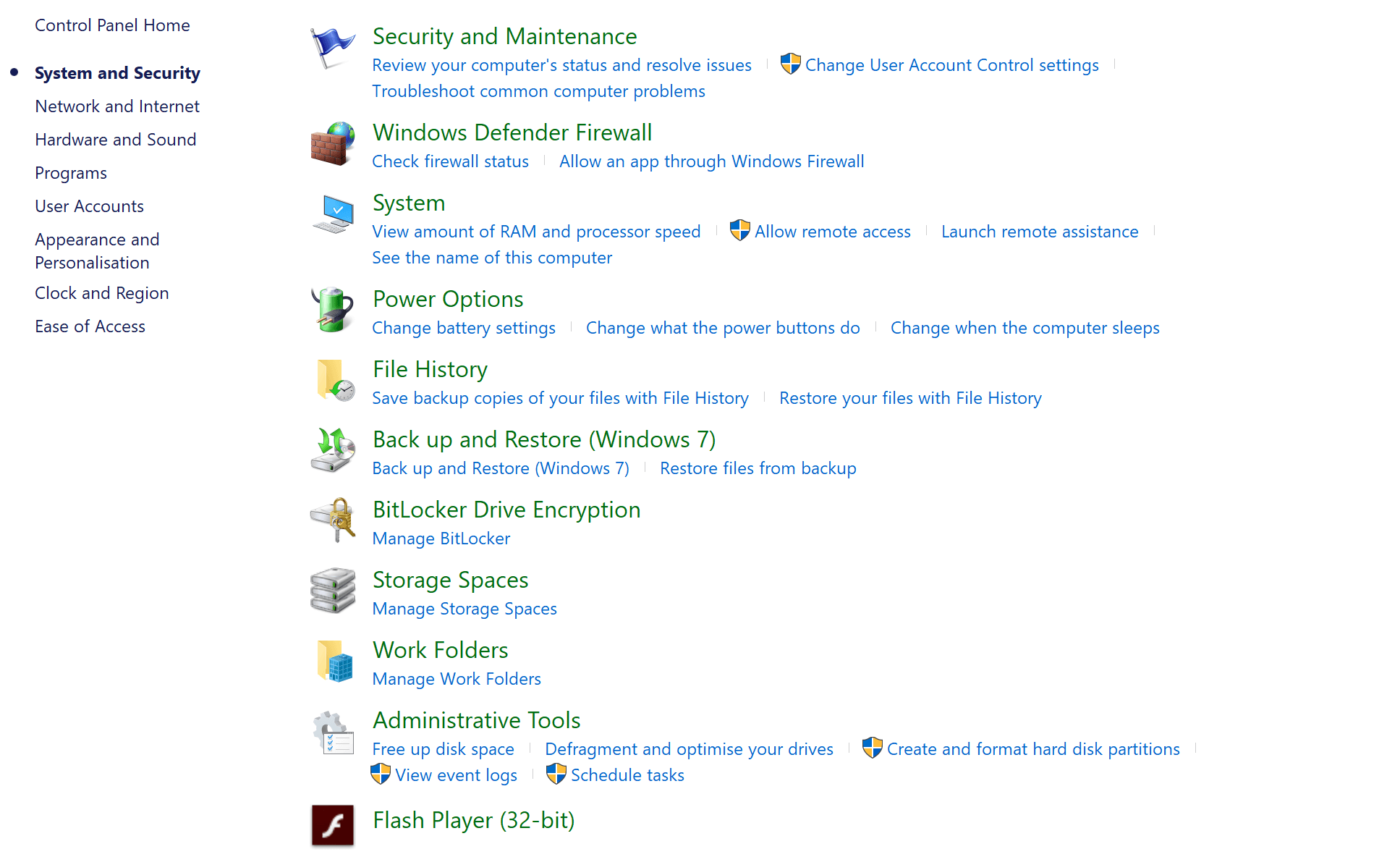
Lansați panoul de control: Puteți face acest lucru făcând clic pe start > Sisteme Windows > Panou de control. Alternativ, puteți, de asemenea, să tastați Panou de control în Caseta de căutare Cortana și selectând corespunzător din rezultatele căutării afișate. Poti de asemenea Click dreapta pe start meniu și selectați Meniul Control.
Sub Panou de control, Click pe Sistem și securitate > Instrumente administrative și deschis Snap-in DNS.
Din lista de opțiuni din stânga, localizați serverul, faceți clic dreapta pe acesta și selectați Toate sarcinile. Iată, există start și Stop opțiuni pentru pornirea și oprirea serviciului respectiv.
Soluția 3: Pentru a reporni serverul DNS pe un server la distanță
Acest lucru se face cu ajutorul utilitarului numit sc care se instalează împreună cu sistemul de operare în măsura în care Windows Server 2003 este îngrijorat. Pentru a efectua pornirea și oprirea operațiunilor DNS, iată ce trebuie făcut.
Pentru a opri DNS.
C:> sc \ matrix stop dns
SERVICE_NAME: dns
TIP: 10 WIN32_OWN_PROCESS
STATE: 3 STOP_PENDING
(STOPPABLE, PAUSABLE, ACCEPTS_SHUTDOWN)
WIN32_EXIT_CODE: 0 (0x0)
SERVICE_EXIT_CODE: 0 (0x0)
PUNCT DE CONTROL: 0x1
WAIT_HINT: 0x7530
Pentru a porni DNS.
C:> sc \ matrix start dns
SERVICE_NAME: dns
TIP: 10 WIN32_OWN_PROCESS
STATE: 2 START_PENDING
(NOT_STOPPABLE, NOT_PAUSABLE, IGNORES_SHUTDOWN))
WIN32_EXIT_CODE: 0 (0x0)
SERVICE_EXIT_CODE: 0 (0x0)
PUNCT DE CONTROL: 0x0
WAIT_HINT: 0x7d0
PID: 504
FLAGURI:
Asta este tot ce trebuie să faci.
Puteți verifica dacă lucrurile au fost într-adevăr rezolvate lansând orice browser de internet și introducând un nume de domeniu în bara de adrese. Dacă pagina se lansează cu succes, știți că ați rezolvat problema.
Între timp, iată câteva resurse suplimentare care merită aruncate o privire.
- Remediere: imposibilitatea de a schimba adresa IP statică și serverul DNS în Windows 10
- Cum se utilizează serverul DNS 1.1.1.1 pe computerul dvs. Windows 10
- Remediere: probleme DNS pe Windows 10
 Încă aveți probleme?Remediați-le cu acest instrument:
Încă aveți probleme?Remediați-le cu acest instrument:
- Descărcați acest instrument de reparare a computerului evaluat excelent pe TrustPilot.com (descărcarea începe de pe această pagină).
- Clic Incepe scanarea pentru a găsi probleme cu Windows care ar putea cauza probleme PC.
- Clic Repara tot pentru a remedia problemele cu tehnologiile brevetate (Reducere exclusivă pentru cititorii noștri).
Restoro a fost descărcat de 0 cititori luna aceasta.
![Cum se utilizează serverul DNS 1.1.1.1 pe computerul dvs. Windows 10 [GHID RAPID]](/f/0b26a5b8c96f0dd903239636038feaad.jpg?width=300&height=460)
![Computerul dvs. este configurat corect, dar dispozitivul nu răspunde [FIX]](/f/c048af89c110a79a14eecd5a5fb718cf.jpg?width=300&height=460)
![Numele DNS nu există în Windows 10 [REZOLVAT]](/f/730a2f50d9736cb106436ea18bf0e529.jpg?width=300&height=460)